當我們工作時,我們經常設定共用印表機。許多用戶不知道win10兩台電腦如何共用印表機。事實上,win10兩台電腦共享印表機並不難。所以今天,小編將教你如何操作win10兩台電腦共享印表機。讓我們看看!
1.雙擊開啟控制面板。
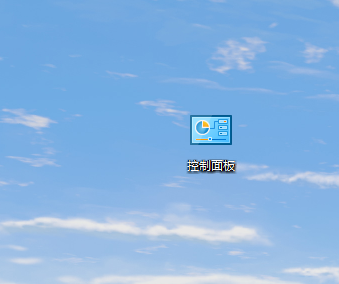
2.點選裝置和印表機。
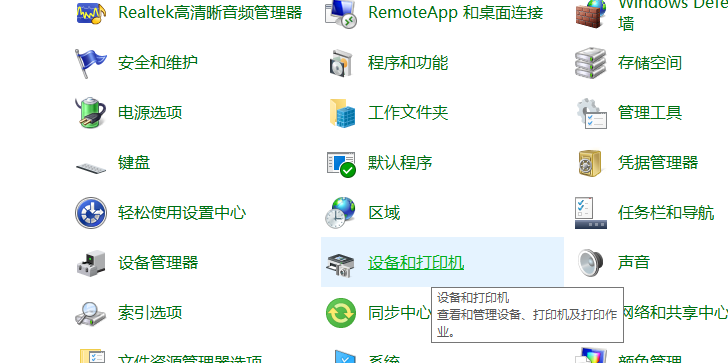
3.選擇要共用的印表機,然後右鍵選擇印表機屬性。
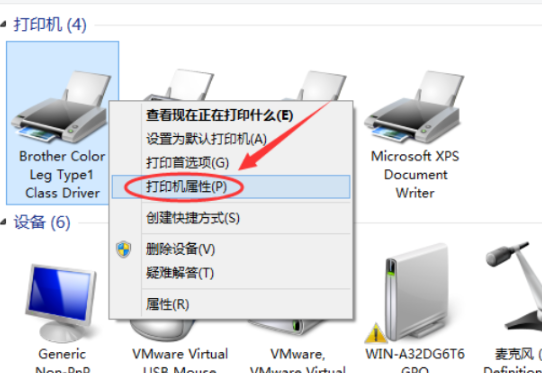
4.點選進入對應的印表機屬性對話框,點選共用標籤。
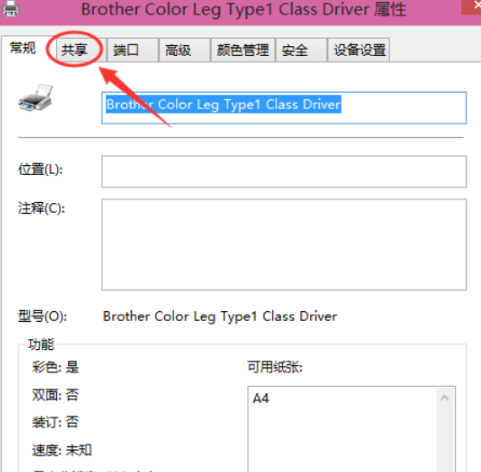
5.檢查共用印表機,然後點選確定。
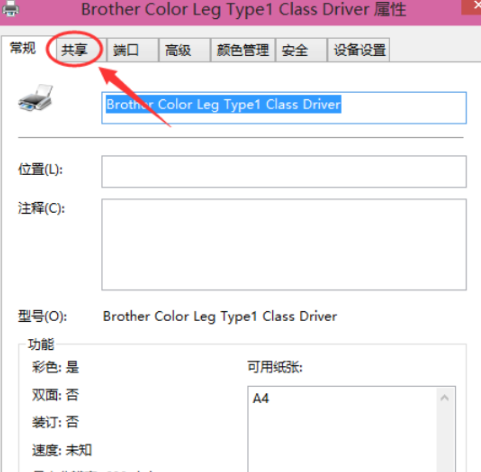
6.印表機共用設定完成後,其他電腦可以透過網路存取共用印表機!
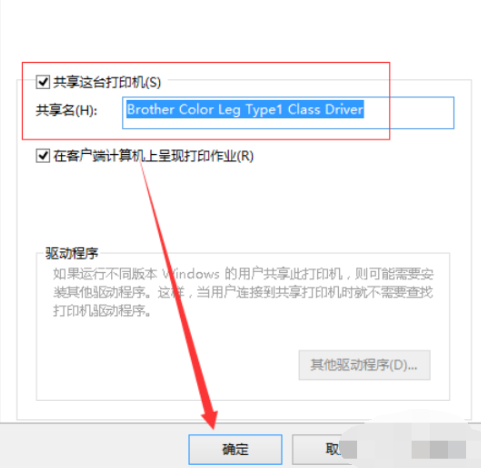
以上是如何操作win10兩台電腦共用印表機! ! !希望對大家有幫助!
以上是win10系統兩台電腦如何共用印表機的詳細內容。更多資訊請關注PHP中文網其他相關文章!




